Выписка по карте счёту Сбербанк онлайн как сделать. Выписка счета онлайн сбербанк
Выписка по карте счёту Сбербанк онлайн как сделать — ТОП
Привет! Сегодня я покажу вам как сделать полную выписку по карте или счёту в Сбербанк онлайн. Вы сможете распечатать выписку. Можно сохранить выписку в PDF формате на компьютер. Можно заказать отчёт на email электронную почту. Можно посмотреть графическую выписку. Всё очень просто! Смотрите далее!
Выписка по карте Сбербанка онлайн
Зайдите в свой Личный кабинет. На главной странице, нажмите по названию вашей карты или счёту.
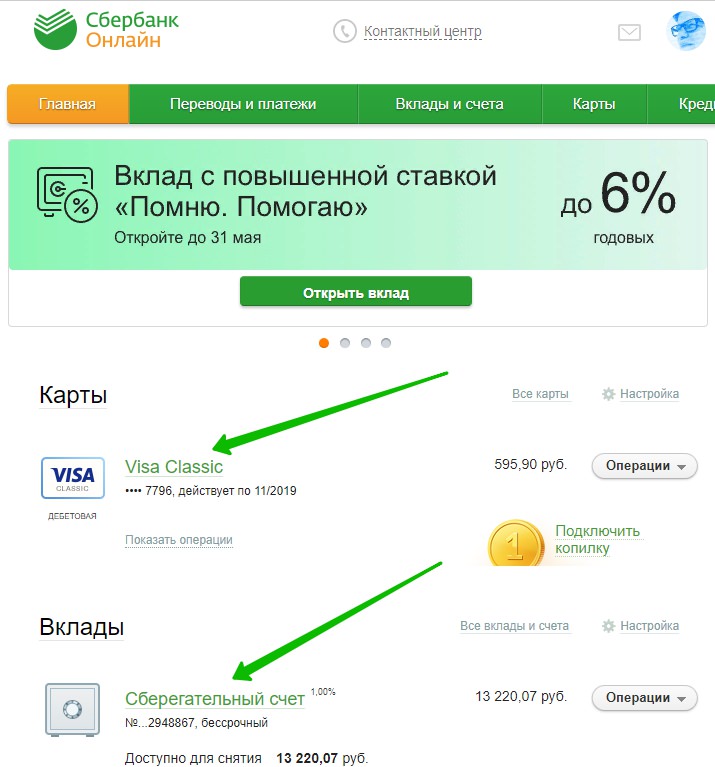
Далее, на странице карты, внизу, у вас будет отображаться три вкладки:
- Графическая выписка;
- Заказать отчёт на Email;
- Полная банковская выписка.
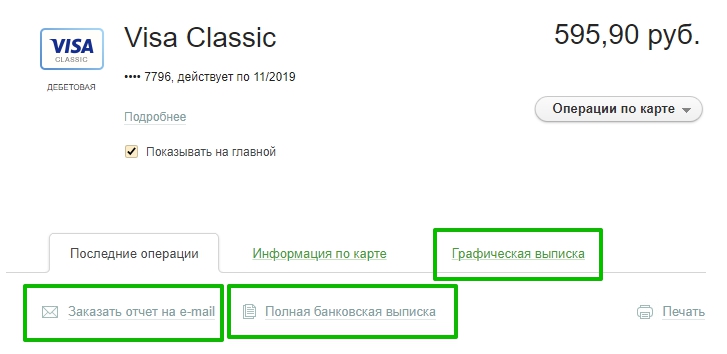
Полная банковская выписка по карте Сбербанка
Нажмите на соответствующую вкладку (смотри скриншот выше). В открывшемся окне, вам нужно выбрать период и нажать на кнопку Показать выписку. Вы можете посмотреть выписку за неделю, месяц, можно указать свой период.
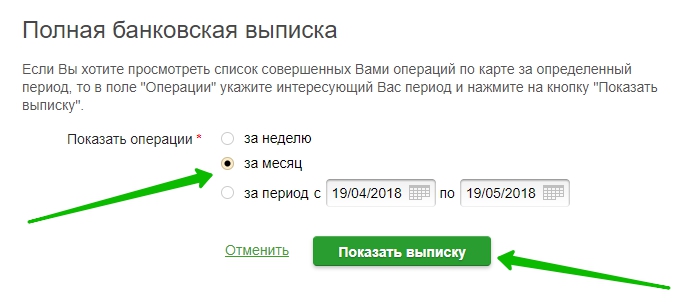
Далее, у вас откроется отдельное окно в браузере с вашей выпиской. Здесь вы можете узнать все подробности и операции по вашему счёту, за выбранный период времени.
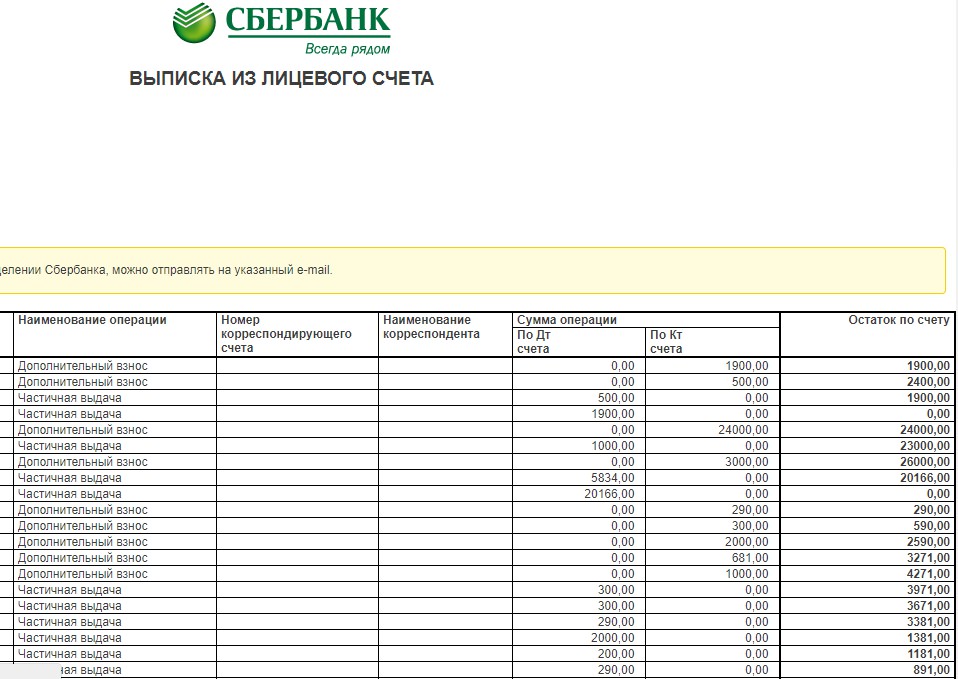
Обратите внимание! Внизу справа вы можете распечатать выписку.
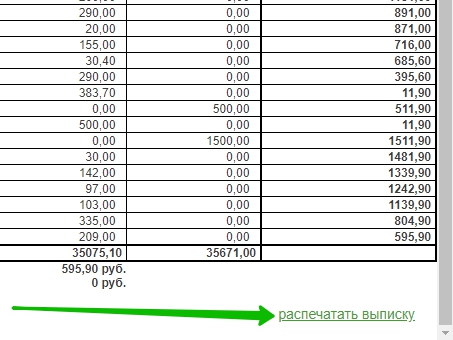
Можно сохранить выписку в PDF формате. На странице печати, нажмите на кнопку Изменить и выберите Сохранить как PDF. Файл скачается на ваш компьютер. Файл pdf можно преобразовать в таблицу эксель.
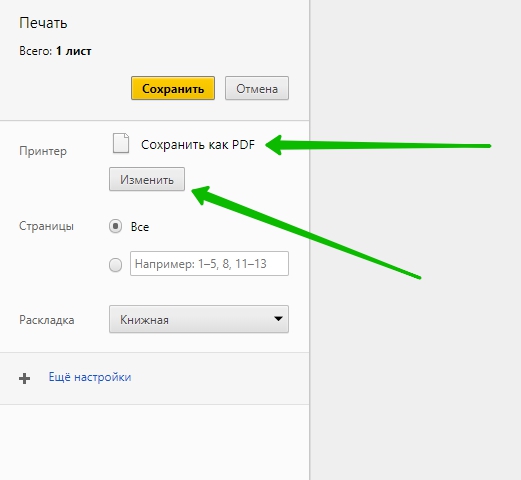
Заказать отчёт на email Сбербанк онлайн
Вы можете заказать отчёт на свою электронную почту. В открывшемся окне, укажите ваш email адрес, выберите период, нажмите на кнопку Заказать. Отчёт придёт на вашу почту!
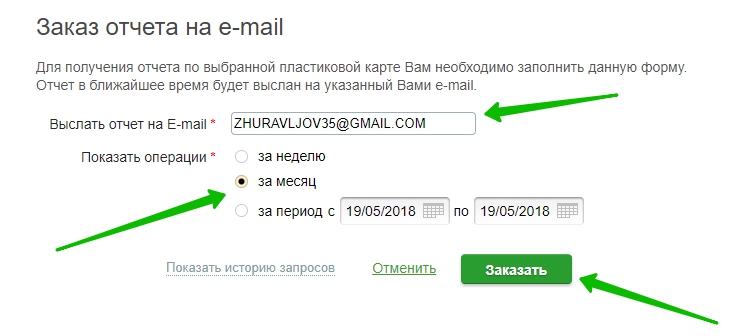
Графическая выписка сбербанк
На графической выписке вы можете посмотреть движение ваших средств на графике. Здесь можно узнать положительный и отрицательный оборот денежных средств по карте или счёту Сбербанка.
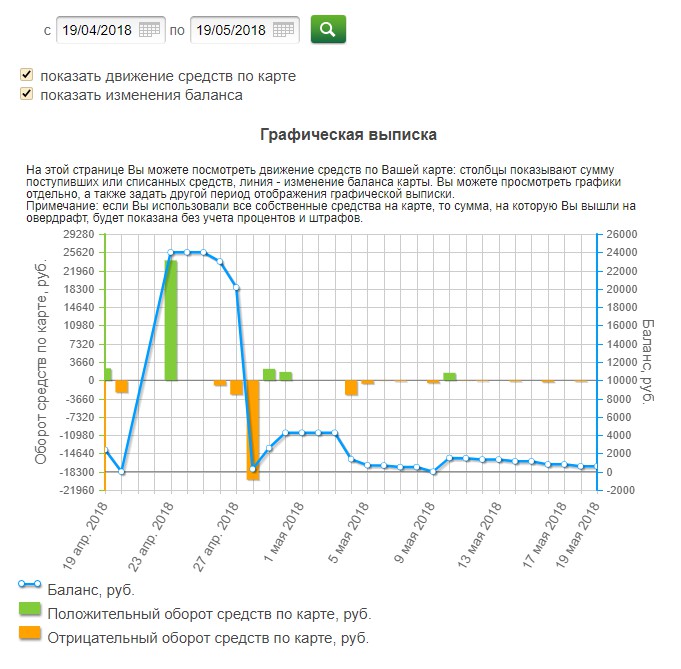
Выписка по счёту Сбербанк онлайн
По любому своему счёту вы можете также посмотреть полную банковскую и графическую выписку.
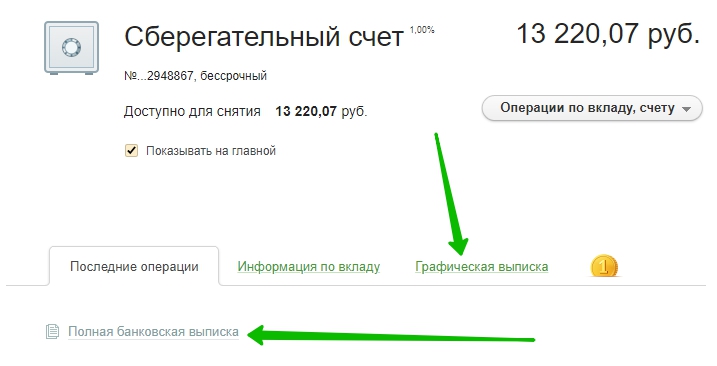
Всё готово! Вот так просто и быстро вы можете сделать и посмотреть полную банковскую выписку по своей карте или счёту Сбербанка.
Как открыть вклад в Сбербанк онлайн на телефоне
Остались вопросы? Напиши комментарий! Удачи!

info-effect.ru
по телефону и через отделение банка
 Возможность контролировать движение своих денежных средств является довольно удобной функцией, которую банк предоставляет своим клиентам. Сделать это можно с помощью выписки по счету, которая представляет собой перечень операций, производимых по счету Сбербанка (по нескольким) за интересующий период. Заказать выписку можно несколькими способами. Так, ниже вы узнаете, как получить выписку из Сбербанк Онлайн, по телефону, через банкомат и отделение банка.
Возможность контролировать движение своих денежных средств является довольно удобной функцией, которую банк предоставляет своим клиентам. Сделать это можно с помощью выписки по счету, которая представляет собой перечень операций, производимых по счету Сбербанка (по нескольким) за интересующий период. Заказать выписку можно несколькими способами. Так, ниже вы узнаете, как получить выписку из Сбербанк Онлайн, по телефону, через банкомат и отделение банка.
Сбербанк Онлайн
Данный банк предлагает держателям карт изучить выписку в Сбербанк Онлайн, при подключении данного сервиса, которое можно выполнить через любой офис банка, банкомат либо службу поддержки. Для того чтобы посмотреть выписку:
- Следует войти в собственный аккаунт.
- Затем перейти в раздел «Карты» и выбрать интересующую (если их несколько).
- Далее на экране появится список последних транзакций.
- Следует заметить, что он ограничен 10 предыдущими операциями.
Многих интересует, как получить выписку по карте Сбербанка за более поздний период. Для этого в меню предусмотрена функция «Полная банковская выписка». Здесь потребуется лишь ввести нужный период, и перед вами появится печатная форма с расширенной выпиской Сбера.
Сервис дополнительно предоставляет возможность просмотра графической выписки, представляющей собой наглядные графики, которые содержат транзакции за выбранный период. Однако, такая услуга доступна исключительно для дебетовых карт и сберегательных книжек, имеющих статус карточного счета. А для тех, кто не знает, как распечатать выписку, полученную в результате просмотра своего аккаунта, необходимо лишь найти в меню иконку принтера.
Сведения по лицевому счету Сбербанка касательно того, как сделать выписку по счету в Сбербанк Онлайн, являются особенно полезными для лиц, у которых подключено несколько карт. Такая функция позволит всегда быть в курсе своей финансовой ситуации.
По телефону
В случае срочной необходимости запросить выписку, но при отсутствии доступа к банку онлайн, как через компьютер, так и через мобильный интернет, помочь может бесплатный звонок в контактный центр по номеру 8 800 555-55-50. Следует сообщить оператору цель звонка, а он в свою очередь узнает у вас контрольные личные данные, позволяющие идентифицировать собственника карточки.
При отсутствии доступа в Сбербанк онлайн, остается также Мобильный банк. Для получения выписки по карте Сбербанка через него, необходимо отправить СМС на номер 900. В тексте сообщения должно быть указано следующее:
- ИСТОРИЯ 3456. Где 3456 – последние четыре цифры номера банковской карты.
- Слово ИСТОРИЯ можно заменить подобными (HISTORY, ISTORIA, VIPISKA).
- В ответ на сообщение придут сведения со счета, указанного в СМС, включающие информацию о 10 последних операциях и баланс.
Через отделение банка и банкомат
 Как посмотреть список совершаемых действий по счету Сбербанка через банкомат, знают практически все держатели пластиковых карт. Алгоритм довольно прост:
Как посмотреть список совершаемых действий по счету Сбербанка через банкомат, знают практически все держатели пластиковых карт. Алгоритм довольно прост:
- Необходимо в меню банкомата выбрать пункт «Информация и сервис»
- Потом нажать на «Историю карты».
- Запрашиваемые сведения выйдут в форме чека, там будет помещена информация за последние 3 месяца.
Следует знать, что таким способом можно воспользоваться только для платежных карт Сбербанка. За подобную операцию банкомат должен взять плату, согласно установленным по договору тарифам.
Что же касается отделения банка, то получить нужную информацию вам помогут сотрудники в офисе. С собой необходимо принести лишь документ, удостоверяющий личность, и саму карточку (договор о ее подключении). На выбор клиента информация из лицевого счета будет предоставлена либо в печатном виде, либо отправлена на электронную почту. Там же можно получить логин и пароль для доступа в интернет-банкинг, если такового до сих пор нет, и далее все необходимые операции осуществлять через Сбербанк Онлайн.
Таким образом, клиентам на сегодняшний день предоставлено право заказывать информацию по своим счетам любым удобным для них способом. Сделанная выписка позволяет контролировать свои доходы и расходы, а также в должной мере защищает вас от действий мошенников, т.к. содержит конфиденциальную информацию для пользователя.
Похожие записи
odengah.com
Выписка по карте или счету через Сбербанк Онлайн
Для того чтобы узнать историю операций по своей карте, счету или движение средств по вкладу, другими словами — получить выписку, необязательно идти в отделение банка. Всё это можно сделать дистанционно — через Сбербанк Онлайн.
На главной странице интернет-банка, под каждой картой и вкладом отображается ссылка Показать операции:

Показать операции — скриншот интерфейса Сбербанк Онлайн
Кликнув на которую, можно увидеть последние три операции по счету.
Если же вам требуется больше информации, то нужно кликнуть по названию карты или вклада, после чего откроется вкладка Последние операции, где будет доступно уже 10 операций.
Там же будет доступна ссылка Полная банковская выписка:

Полная банковская выписка — скриншот интерфейса Сбербанк Онлайн
Нажимаете на эту ссылку и в отрывшемся окошке выбирает период, за который вы хотите посмотреть список операций: неделю, месяц или период, установленный вручную, например, с начала года:

Выбираем период — скриншот интерфейса Сбербанк Онлайн
Выбираем период и жмем Показать выписку, после чего в новой вкладке откроется документ — ВЫПИСКА ИЗ ЛИЦЕВОГО СЧЕТА, который будет содержать наименования операций, сумму по операции и остаток по счету за все указанные даты.
В конце таблицы будет ссылка на распечатку этого документа.
Кроме этого можно заказать отчет на адрес своей электронной почты.
bankigid.net
Распечатываем выписку в Сбербанке бизнес онлайн
Как распечатать выписку в Сбербанк бизнес онлайн?
«Сбербанк Бизнес Онлайн» направлен на помощь в работе малому бизнесу. Он упрощает работу компаниям, так как позволяет удаленно, находясь в своем офисе, вести весь необходимый документооборот, производить платежи, делать запросы на получение банковских услуг. Кроме того, дает возможность получить любую консультацию у сотрудника банка.

Все необходимые действия со счетами выполняются через кабинет пользователя на сайте банка.
Авторизация в системе Сбербанк бизнес онлайн
Чтобы компании иметь возможность работать удалено через интернет сервис, необходимо заполнить заявление с просьбой подключить эту услугу. В нем нужно указать все требуемые данные организации и номер мобильного телефона ответственного лица (или пользователя).
Перед началом работы в системе необходимо, чтобы рабочий компьютер имел соответствующие технические параметры:
- Экран должен иметь разрешение 1024х768 и выше;
- Он подключен к интернет;
- Операционная система не ниже Windows 2000 Professional;
- Интернет браузер Microsoft Internet Explorer (версия от 6.0)/ FireFox (не ниже 3.0).
Для проведения авторизации в системе потребуется сначала на сайте банка перейти в раздел, который называется «Малому бизнесу» и выбрать там вкладку «Сбербанк Бизнес ОнЛ@йн». Затем уже выбрать нужную ссылку.
Нужно заполнить появившееся окно входа, введя логин пользователя и первичный пароль. Первичный пароль приходит на ваш мобильный номер телефона. После выполнения первичной авторизации, одноразовый пароль нужно будет поменять на постоянный, придуманный самим пользователем.
Как выглядит меню системы
На главной странице пользователю будут доступны различные вкладки и функциональные кнопки. Здесь можно увидеть данные текущего счета, его валюту и остаток.
Вверху с правой стороны пользователю доступны следующие возможности:
- Смена основного пароля;
- Информация о безопасности;
- Информационная помощь по работе с приложением;
- Кнопка выхода из системы.
В центре находится «Информация о счетах».
С левой стороны можно найти такие вкладки, как: «Услуги», «Все услуги», «Дополнительно». А также посмотреть документы, которые были удалены.
Работа с выписками по счетам
Прежде чем получить выписку, необходимо авторизоваться в системе.
Выписка за прошедший рабочий день всегда формируется в автоматическом режиме. Если она требуется за какой-то определенный период, необходимо знать, как запросить выписку в Сбербанк Бизнес Онлайн. Для осуществления этого пользователю потребуется задать временные данные вручную.
Чтобы это сделать, нужно воспользоваться вкладкой «Услуги», затем перейти раздел расчетно-кассового обслуживания по рублевым операциям. После этого сделать запрос на получение информации о ДДС. В календаре нужно отметить требуемый день или период. Затем необходимо сохранить запрос и отправить его в банк, предварительно подписав.
В течение десяти минут выписка должна стать доступной. Нужно следить за статусом заявки. Как только пользователь увидит, что он «Принят АБС», значит выписка уже доступна для работы. Чтобы открыть документ, надо воспользоваться опять разделом расчетно-кассового обслуживания. В подменю с информацией о ДДС должен быть запрошенный документ.
Инструкция того, как сформировать выписку по движениям на валютном счету, аналогична.
Если необходимо осуществить такую операцию, как сохранить выписку в Сбербанк Бизнес Онлайн, то необходимо сделать следующее:
- Выбрать в меню вкладку «Дополнительно»;
- Затем нажать на «Обмен с 1С»;
- Выбрать выписки по счету;
- Требуется обозначить требуемый временной промежуток;
- Нажать на кнопку «Экспорт»;
- При завершении операции откроется ссылка. Затем уже нужно выбрать, что с файлом требуется сделать: сохранить или открыть.
Печать выписок
Если необходимо произвести такое действие, как распечатать выписку в Сбербанк Бизнес Онлайн, то необходимо воспользоваться вкладкой «Услуги». Где выбрать опцию расчетно-кассового обслуживания по рублевым операциям. А затем вкладку с информацией о ДДС по рублевым счетам. Требуется воспользоваться кнопкой иконки с календарем. В появившимся окне указать требуемый временной интервал или конкретную дату. Здесь же необходимо выбрать необходимый тип выписки. Она может быть обычной или расширенной. При завышении всех действий нужно нажать на кнопку «Печать».
Сервис также позволяет использовать такие функции, как распечатать выписки из Сбербанк Бизнес Онлайн с приложениями. В разделе с информацией о движении средств необходимо отметить нужное приложение. Воспользовавшись кнопкой со стрелкой вниз, выбрать соответствующую опцию.
Кстати, если требуется такая функция, как посмотреть поступления, необходимо запросить расширенную выписку. Она даст возможность получить самую полную информацию по всем операциям.
Заказ карты через онлайн сервис
Сервис также помогает легко выполнить такую задачу, как заказать карту в Сбербанк Бизнес Онлайн. Чтобы это сделать, нужно в перечне заявок выбрать необходимую.
В появившимся окне необходимо заполнить некоторые пустые поля. Те, которые имеют белый цвет, заполняются вручную. Серые – автоматически при выборе из соответствующего списка. Там необходимо выбрать тип запрашиваемой карты, ее валюты. После отметки поля о получении от сотрудника согласия на передачу его данных в банк, появится окно для формирования списка сотрудников, которым необходимы карты. Это делается в области, которая называется «Формирование и просмотр вложенных списков». После этого через заполнение формы в окне «Добавление записи» нужно внести все данные на каждого сотрудника, для которого необходима карта.
После заполнения и сохранения всех данных документ будет занесен в список со статусом «Создан» или «Ошибка контроля». Если появился статус «Ошибка контроля», тогда необходимо устранить серьезные нарушения, допущенные при заполнении форм. После корректировки нужно сохранить внесенные изменения.
credituy.ru




















